Cách truy cập máy chủ công ty khi làm việc tại nhà

Đang sử dụng máy chủ của công ty từ nhiều địa điểm mà bạn quan tâm trong thời gian này. Tìm hiểu cách truy cập máy chủ của công ty từ các vị trí khác nhau một cách an toàn trong bài viết này.
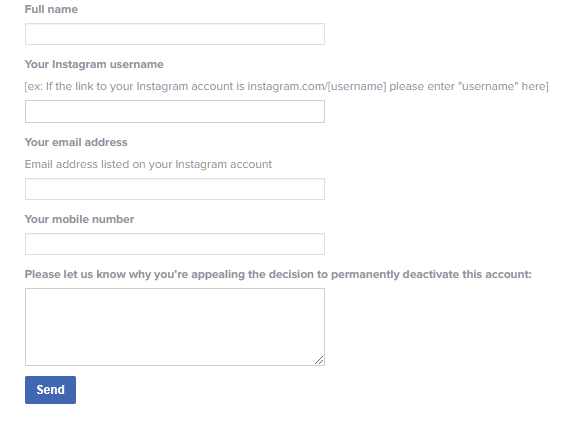
Bạn đã hoàn tất việc cuộn liên tục trên Instagram? Bạn muốn kết nối trở lại với cuộc sống thực? Bạn đã hủy kích hoạt tài khoản Instagram chưa? Nếu bạn đang cảm thấy điều này, không có gì là sai. Phương tiện truyền thông xã hội có thể khiến bạn cảm thấy tách biệt và có thể có tác động tiêu cực. Do đó, bạn cần nghỉ ngơi khỏi mọi rắc rối và vì điều đó, chúng tôi thường hủy kích hoạt các tài khoản mạng xã hội của bạn.
Vì vậy, đã được một thời gian và muốn bắt kịp với thế giới cuộn trên Instagram , nhưng không biết làm thế nào để kích hoạt lại tài khoản Instagram sau khi vô hiệu hóa nó, đừng lo lắng, chúng tôi đã đề cập đến vấn đề này.
Trong bài viết này, chúng tôi sẽ hướng dẫn bạn các bước để kích hoạt lại tài khoản Instagram sau khi đã hủy kích hoạt nó.
Các bước để kích hoạt lại tài khoản Instagram sau khi vô hiệu hóa nó-
Nếu bạn muốn quay lại tài khoản của mình, vui lòng tham khảo các bước dưới đây:
Lưu ý: Nếu tài khoản của bạn đã bị vô hiệu hóa bởi Instagram, thông báo sẽ bật lên dưới thanh đăng nhập. Nếu nó nói rằng bạn đang bị ngăn truy cập vào tài khoản Instagram của mình do vi phạm các nguyên tắc.
Để kích hoạt lại tài khoản Instagram sau khi Instagram đã vô hiệu hóa, bạn cần làm theo quy trình sau.
Bước 1: Nếu bạn cho rằng tài khoản của mình đã bị vô hiệu hóa gần đây do nhầm lẫn, bạn có thể truy cập diễn đàn trợ giúp từ Instagram.
Bước 2: Điền vào biểu mẫu để khai báo thông tin đăng nhập cho tài khoản Instagram của bạn . Nó phải khớp với thông tin chi tiết của bạn - Tên, Tên người dùng, địa chỉ email, số điện thoại. Nó cũng bao gồm nhận xét mà bạn nghĩ rằng bạn có thể kháng nghị quyết định của Instagram vì tài khoản đã bị vô hiệu hóa ngay từ đầu.
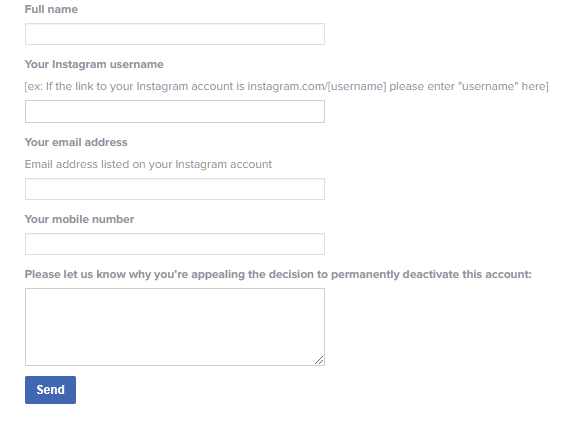
Bước 3: Bạn cần đợi cho đến khi có quyết định cho tài khoản Instagram của mình. Bạn có thể lặp lại quy trình nhiều lần trong một ngày. Một thông báo sẽ xuất hiện cho bạn biết về việc yêu cầu được chấp nhận và bạn có thể đăng nhập vào tài khoản của mình.
Bạn có thể kích hoạt lại Instagram sau bao lâu sau khi hủy kích hoạt?
Bạn có thể dễ dàng kích hoạt lại tài khoản Instagram sau khi đã hủy kích hoạt nó. Khi bạn đã đạt được ngưỡng để bản thân không rời khỏi Instagram, bạn có thể tiếp tục. Để biết cách kích hoạt lại tài khoản Instagram sau khi hủy kích hoạt, bạn cần lưu ý một số điều sau. Đó là những điều sau:
Instagram có xóa sau khi hủy kích hoạt không?
Không, Instagram không xóa tài khoản sau khi nó bị hủy kích hoạt. Người ta có thể chọn hủy kích hoạt tài khoản theo lựa chọn, điều này có thể kéo dài một thời gian. Nhưng bạn có thể khôi phục tài khoản của mình bằng cách cuối cùng đăng nhập vào tài khoản của mình. Điều này không liên quan đến hành động xóa tài khoản theo bất kỳ cách nào. Instagram chỉ có thể hủy kích hoạt tài khoản của bạn do vi phạm một số nguyên tắc nhất định. Mặc dù nó có thể hủy kích hoạt tài khoản vĩnh viễn. Có thể đặt câu hỏi về hành động trở lại với lời kêu gọi đối với Instagram nếu bạn cho rằng không có cơ hội vượt qua các nguyên tắc Cộng đồng do Instagram đặt ra.
Kết thúc:
Bài viết hướng dẫn bạn cách kích hoạt lại tài khoản Instagram sau khi đã hủy kích hoạt. Nó cũng giúp bạn hiểu quy trình trong trường hợp Instagram đã hủy kích hoạt tài khoản của bạn. Mặc dù quá trình này phụ thuộc rất nhiều vào quyết định của họ có chọn kích hoạt lại tài khoản của bạn hay không. Bạn luôn có thể quay lại với việc tạo tài khoản mới trên Instagram. Ngoài ra, trong các trường hợp khác, hãy rời khỏi ứng dụng nếu đó là một lý do để bạn tự vô hiệu hóa tài khoản. Sử dụng ứng dụng Social Fever để nhận lời nhắc về việc sử dụng của bạn trên thiết bị Android. Kiểm tra ở đây những việc cần làm nếu tài khoản Instagram của bạn không hoạt động.
Hãy cho chúng tôi biết quan điểm của bạn trong phần bình luận bên dưới. Bạn có thể chia sẻ bài viết với vòng kết nối của mình trên các nền tảng xã hội. Cũng theo dõi chúng tôi trên Facebook , Twitter , LinkedIn và YouTube .
Đang sử dụng máy chủ của công ty từ nhiều địa điểm mà bạn quan tâm trong thời gian này. Tìm hiểu cách truy cập máy chủ của công ty từ các vị trí khác nhau một cách an toàn trong bài viết này.
Blog này sẽ giúp người dùng tải xuống, cài đặt và cập nhật driver Logitech G510 để đảm bảo có thể sử dụng đầy đủ các tính năng của Bàn phím Logitech này.
Bạn có vô tình nhấp vào nút tin cậy trong cửa sổ bật lên sau khi kết nối iPhone với máy tính không? Bạn có muốn không tin tưởng vào máy tính đó không? Sau đó, chỉ cần xem qua bài viết để tìm hiểu cách không tin cậy các máy tính mà trước đây bạn đã kết nối với iPhone của mình.
Tìm hiểu cách khắc phục các sự cố thường gặp của YouTube Music như lỗi ứng dụng, sự cố tải vào bộ nhớ đệm và thông báo lỗi.
Hướng dẫn này sẽ giúp bạn giải quyết vấn đề trạng thái WhatsApp không hiển thị. Đừng để các vấn đề về trạng thái cản trở trải nghiệm WhatsApp của bạn, hãy hành động ngay hôm nay!
Tìm hiểu cách tránh xa phần mềm giả mạo và các bản cập nhật phần mềm mà cuối cùng có thể khiến bạn gặp rắc rối nghiêm trọng do khiến bạn phải đối mặt với các mối đe dọa độc hại.
Khám phá các bước khắc phục sự cố để giải quyết các sự cố thường gặp và phát trực tuyến Netflix trở lại Roku một cách liền mạch.
Bạn tình cờ thấy một video âm nhạc tuyệt vời trên YouTube có âm thanh mà bạn muốn trích xuất và bây giờ bạn đang tự hỏi làm cách nào để ghi lại âm thanh từ video YouTube? Đây là bài viết dành cho bạn.
Blog này sẽ giúp bạn đọc vô hiệu hóa tính năng Copilot trên Windows nếu không muốn sử dụng mô hình AI.
Trình quản lý mật khẩu Kaspersky không chạy đúng cách trên PC chạy Windows 11/10 của bạn. Bất kể lý do là gì, đây là một số cách tốt nhất để khắc phục sự cố.









